Chi, come me, è appassionato di lettura "in digitale", dovrebbe conoscere bene i file URLLink.acsm che si scaricano quando acquistiamo un ebook, spesso protetto da DRM. Anche se con l'integrazione degli store nei lettori di ebook questa pratica non è quasi più necessaria, chi volesse continuare a gestire la propria libreria digitale anche sul proprio PC, può fare a meno di utilizzare il software di Adobe, ADE (Adobe Digital Edition), generalmente utilizzato per aprire questi file, e grazie ad un plugin, importarli direttamente in Calibre. È quindi un ottima soluzione per tutti gli utenti Linux, per i quali ADE non è disponibile.
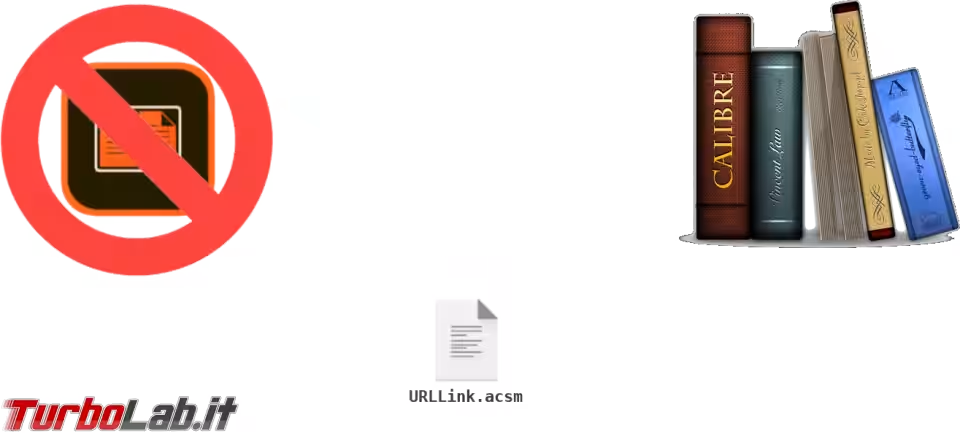
Cos'è di preciso il file URLLink.acsm?
L'estensione di questo file, acsm, è l'acronimo per Adobe Content Server Message, ovvero un messaggio per il server dei contenuti di Adobe, una sorta di "voucher" che ci consente di scaricare l'ebook vero e proprio ed eventualmente collegarlo al nostro AdobeID. In pratica, come si può vedere nell'immagine seguente, questo è un semplice file di testo che contiene le informazioni necessarie per scaricare il libro elettronico; il file in oggetto può essere scaricato liberamente.
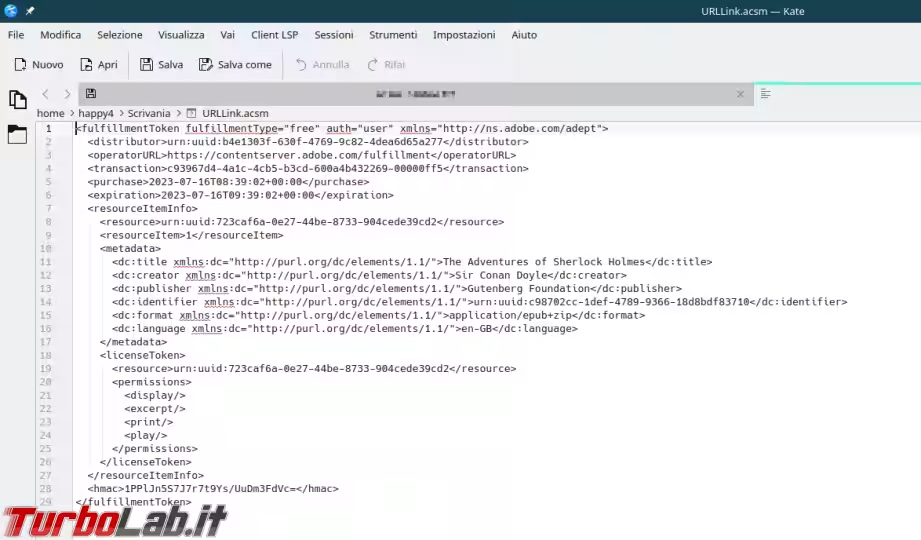
Come detto, il file URLLink.acsm viene di solito aperto con il programma ADE che, dopo aver controllato se è valido, si occupa di recuperare l'ebook e, se questo è protetto con DRM, collegarlo al nostro AdobeID in modo che possa essere letto solo dal nostro utente e solo su pochi dispositivi (massimo 6) autorizzati. Il modo in cui questo è protetto è piuttosto semplice: l'ebook scaricato è criptato con un chiave associata al nostro AdobeID così che possa essere decriptato solo sui dispositivi collegati al nostro account e questo rende ( o meglio, dovrebbe rendere…) l'ebook impossibile da modificare, copiare o trasferire su altri dispositivi non autorizzati.
Come configurare Calibre per aprire i file URLLink.acsm
Una volta che abbiamo installato Calibre e configurato secondo le nostre esigenze, dobbiamo procurarci il plugin per importare i file ACSM, che sarà meglio scaricare direttamente dal Github dell'autore. Adesso possiamo importarlo in Calibre andando in Preferenze, Plugin, selezionare Carica plugin da file, selezionare il file precedentemente scaricato e cliccare poi su Open
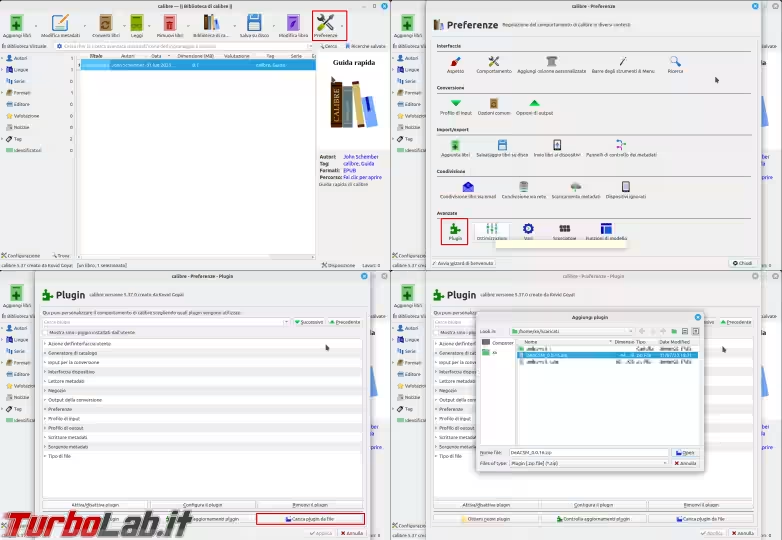
A questo punto dovremo confermare l'installazione del plugin, cliccando su Sì nella finestra di avviso che si aprirà e il plugin sarà subito disponibile. Per essere sicuri del corretto funzionamento, meglio comunque chiudere Calibre e riavviarlo e tornare di nuovo in Preferenze, Plugin per passare alla configurazione
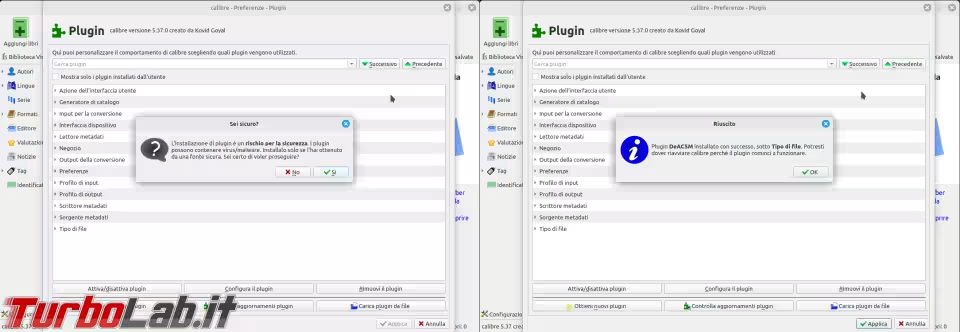
Per rendere più facile l'individuazione del componente appena installato, nella finestra dei Plugin, possiamo mettere il segno di spunta a Mostra solo i plugin installati dall'utente; se ne avete installati molti, troverete il plugin interessato nella sezione Tipo di file, con il nome DeACSM. Una volta trovato, selezioniamolo e clicchiamo su Configura Plugin
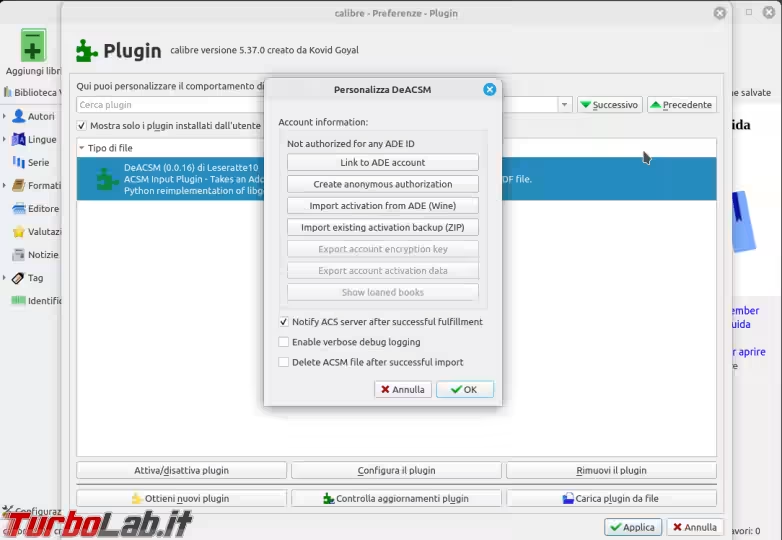
Come si può vedere le operazioni che possiamo fare sono diverse; vediamole brevemente in dettaglio.
La prima è quella di collegare un account ADE già in nostro possesso o scegliere un diverso provider dal quale siamo soliti comprare gli ebook ma generalmente la scelta preimpostata (AdobeID) è quella migliore. Se non siete in possesso di un account Adobe, potete facilmente crearlo collegandovi a questo indirizzo e cliccando su Crea account; sarà sufficiente una mail, anche temporanea ma è decisamente meglio utilizzare un alias!
» Leggi: SimpleLogin: mantieni privata la tua email con gli alias!
Creare un nuovo account Adobe è consigliato anche se ne avete già uno che state attivamente utilizzando. La procedura descritta in questo articolo, infatti, non è supportata ufficialmente da Adobe e, come sempre in questi casi, c'è sempre un rischio, anche minimo, che l'account possa essere bannato, perdendo l'accesso agli ebook già acquistati.
Come vedete nell'immagine sopra, è anche possibile creare un autorizzazione anonima (Create anonymous authorization, così come in ADE), ma se ci provate, un avviso vi avvertirà che se perdete l'autorizzazione, ogni ebook acquistato sarà inutilizzabile e vi sarà consigliato di creare subito un backup dell'autorizzazione (che sarà possibile ripristinare con la quarta opzione disponibile, Import existing activation backup (ZIP)). Personalmente preferisco utilizzare un account Adobe perché trovo molto più pratico conservare username e password di questo nel mio gestore di password preferito.
» Leggi: Bitwarden: Il guardiano delle tue password - guida all'uso
L'ultima opzione disponibile, Import activation from ADE (Wine), consente, su Linux, qualora avessimo installato Adobe Digital Edition tramite Wine, di importare la chiave di attivazione direttamente da questo.
Tornado alla prima opzione, Link to ADE account, dopo aver inserito username e, successivamente, password del nostro account Adobe, si presenterà una finestra per la scelta della versione di Adobe Digital Edition da emulare, con chiara indicazione di pro e contro di tutte le versioni disponibili
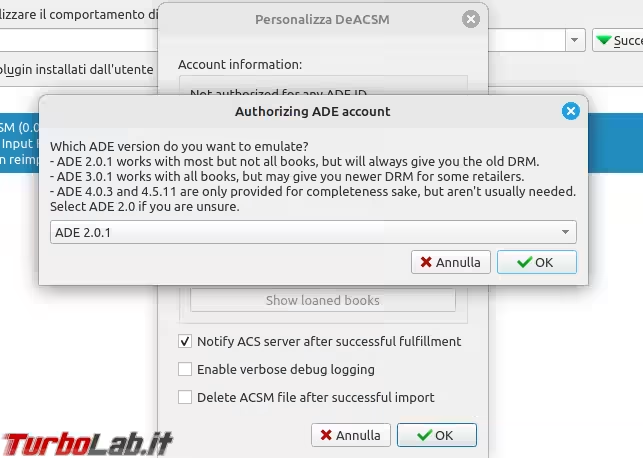
La versione consigliata e preimpostata è la 2.0.1, cambiatela solo se sapete cosa state facendo, altrimenti fidatevi della scelta suggerita; sappiate solo che la versione può essere cambiata anche in un secondo momento, tornado nella configurazione del plugin.
Alla fine, un messaggio ci dovrebbe informare che l'attivazione è andata a buon fine e si attiveranno le altre due opzioni sotto alle prime 4 già viste: Export account encryption key e Export account activation data. Saranno entrambe da cliccare subito per fare una copia di backup, con il primo, della chiave di criptazione (molto utile per rimuovere i DRM...) e, con il secondo, la copia dell'attivazione dell'account appena eseguita (non strettamente necessaria, ma comunque consigliata).
A questo punto possiamo chiudere la configurazione di DeACSM, cliccando su OK, la configurazione dei Plugin, cliccando su Applica e la finestra delle Preferenze di Calibre, cliccando su Chiudi. Il successivo passo, prima di procedere all'acquisto di un ebook, sarà provare il sistema, procurandoci un file con estensione acsm come quello suggerito all'inizio dell'articolo (o altri disponibili allo scopo) e provare a trascinarlo dentro Calibre per vedere se l'ebook viene scaricato correttamente.
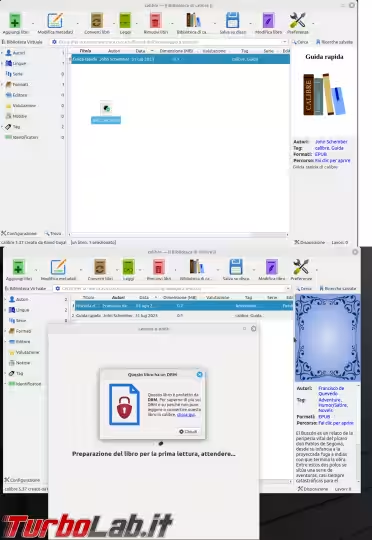
Come vedete il libro è stato scaricato correttamente, segno evidente che il plugin funziona alla perfezione, ma... l'ebook è protetto da DRM e non può essere letto da Calibre!
A questo punto, cosa fare? Come possiamo leggere l'ebook, magari, regolarmente acquistato? Si presentano due vie:
- autorizzare un lettore ebook con il plugin DeACSM tramite USB; ma questa funzione, raggiungibile sempre nella configurazione del plugin, non funziona purtroppo con tutti i dispositivi;
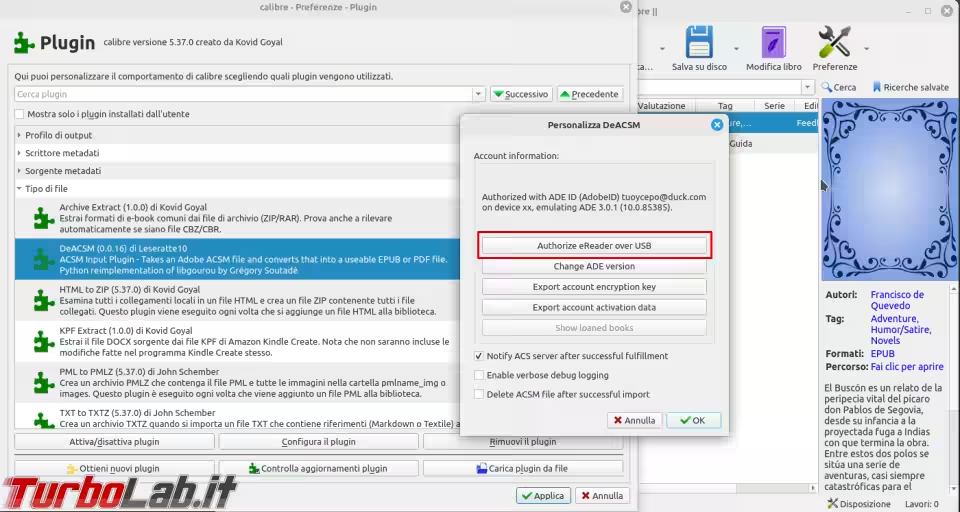
- rimuovere il DRM utilizzando un altro plugin per Calibre.
DRM & DRM
DRM è l'acronimo di Digital Right Management o Gestione dei diritti digitale e nasce con lo scopo di tutelare le opere digitali coperte dal diritto d'autore. Esistono due tipi di DRM: quello che potremo definire "tradizionale" e quello chiamato "sociale". Entrambi hanno lo stesso obbiettivo di scoraggiare la pirateria degli ebook ma, mentre il primo richiede un complesso sistema di autorizzazione dei dispositivi, mediato da un terzo (molto spesso Adobe o Amazon), per poter fruire del contenuto acquistato su un numero limitato di dispositivi (generalmente 6, normalmente più che sufficiente), l'altro è un semplice file inserito all'interno dell'ebook, con l'indicazione di chi lo ha acquistato e altri dati identificativi, che non limita in alcun modo la fruizione del contenuto.
Il DRM del primo tipo è quello che impedisce la lettura del nostro ebook ed è quello di cui ci occuperemo in questa guida, rendendo evidente come fallisce nel suo intento (impedire la copia non autorizzata) ma rimane una vessazione per gli utenti onesti che, non solo non possono godersi liberamente il loro acquisto ma, per di più, pagano un obolo (compreso nel prezzo dell'ebook) per mantenere tutta questa struttura di gestione. Ma prima una dovuta precisazione.
È legale?
No. Per la legge italiana sul diritto d'autore, può rimuovere "le misure tecnologiche di protezione" (e quindi i DRM), in determinate situazioni, solo a chi lo ha messo (e quindi il titolare del diritto d'autore o diritti connessi); tuttavia non sono previste sanzione per la rimozione di DRM da un file regolarmente acquistato, per l'utilizzo strettamente personale e quindi senza scopo di lucro.
Tale legge è chiara anche riguardo alle copie di backup: è possibile farle per le opere acquistate legalmente nonostante le misure tecnologiche di protezione ma... c'è un ma! Quando acquistiamo un ebook, in realtà, non acquistiamo un oggetto fisico (come un libro cartaceo oppure un CD, un DVD...) ma non acquistiamo nemmeno l'opera digitale (che rimane di proprietà del detentore del diritto d'autore). Quello che acquistiamo è una licenza che consente, generalmente, solo la lettura dell'opera, in maniera più o meno limitata; per cui non abbiamo il diritto legale per effettuare una copia di backup proprio perché la licenza che acquistiamo, di solito, non lo consente.
Continuate quindi la lettura di questa guida (se volete) ma siate ben consci che, se la seguirete, commetterete un illecito che io, naturalmente, vi sconsiglio di compiere.

Come configurare Calibre per rimuovere i DRM
In maniera analoga a quanto fatto per DeACSM, dovremo importare in Calibre il plugin DeDRM, anche questo scaricabile dal Github dell'autore.
Prestate attenzione: il file .zip che abbiamo scaricato adesso non è il plugin ma un archivio che dovremo scompattare e solo dopo avremo accesso al plugin vero e proprio da importare in Calibre seguendo lo stesso procedimento fatto in precedenza che non starò qui a ripetere.
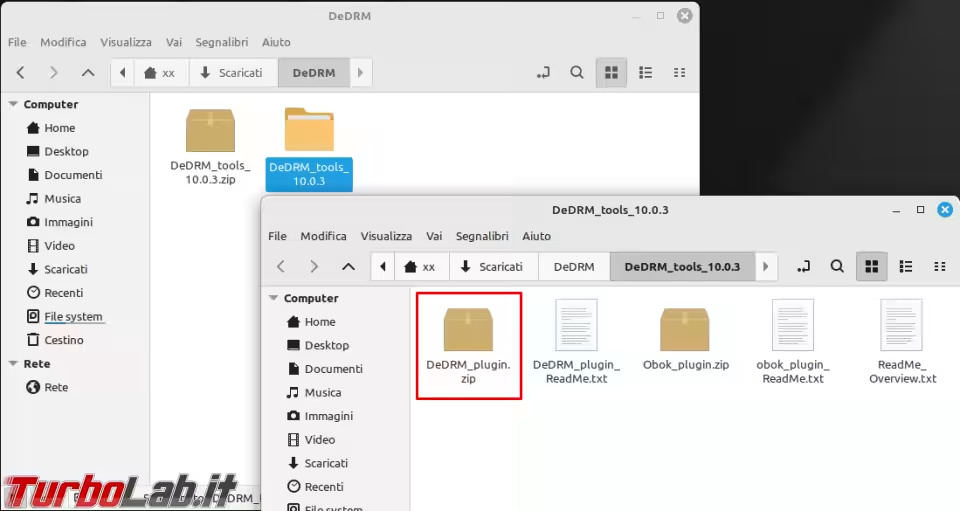
Il plugin di nostro interesse è in grado di rimuovere i DRM di Adobe (oggetto di questa guida) ma anche quelli del Kindle; è presente anche un altro plugin Okob per rimuovere i DRM acquistati tramite i Kobo; per istruzioni riguardanti questi ultimi due, vi rimando ai file ReadMe presenti nella stessa cartella e alle FAQ su Github.
Una volta installato il plugin, possiamo passare alla configurazione; scegliamo Adobe Digital Edition ebooks, Import existing keyfile e dovremo andare a prendere la chiave di criptazione salvata dal precedente plugin, subito dopo la configurazione dell'account Adobe.
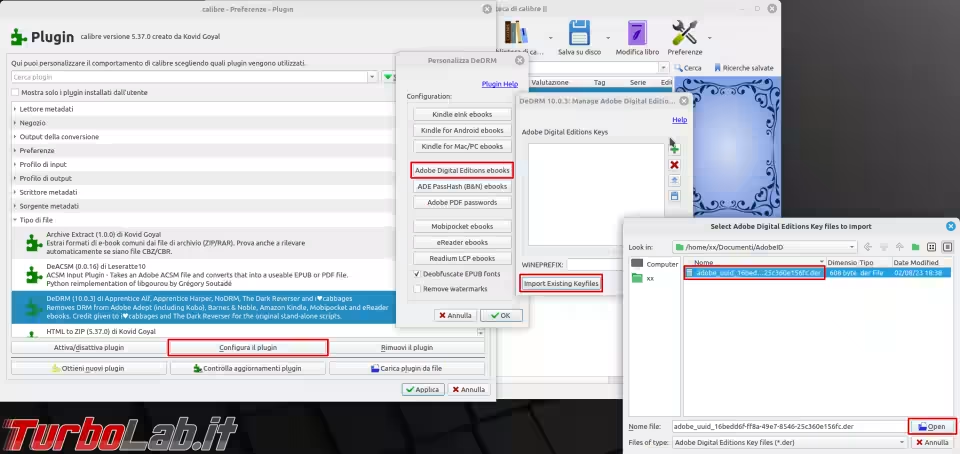
Chiudiamo tutte le finestre aperte e a questo punto possiamo riprovare a leggere l'ebook che prima era bloccato dal DRM...
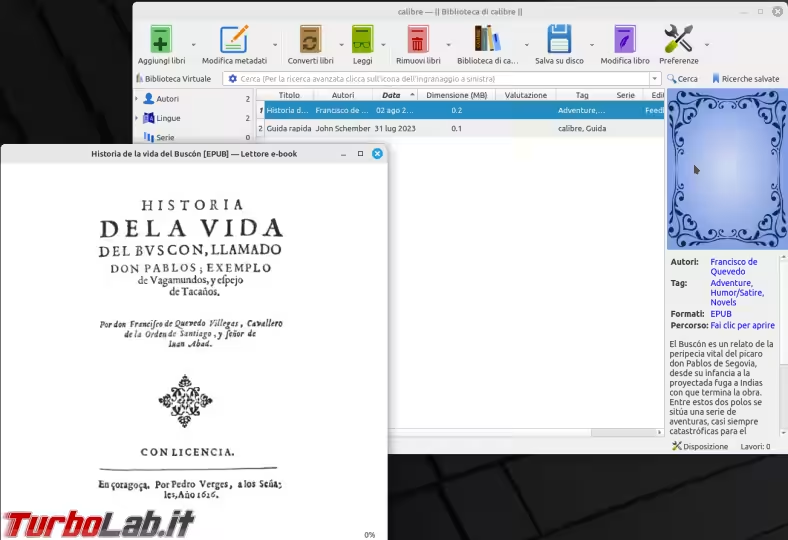


![[Risolto] Problemi per mancato collegamento alla vpn aziendale con il client softether e la fibra wind](https://turbolab.it/immagini/med/5/image1-23510.avif)




![[guida] Come aggiornare a Proxmox 9.1 senza perdere dati (metodo sicuro e ufficiale, video) (aggiornato: dicembre 2025)](https://turbolab.it/immagini/reg/6/come-aggiornare-proxmox-26248.avif)